Какво представлява лентата на задачите на Windows 7?
Последна актуализация: 28 февруари 2017 г.
Съвременните операционни системи на компютри и други електронни устройства се опитват да направят общите задачи възможно най-прости. Това често означава поставянето на важни настройки и програми на леснодостъпно място. В Windows 7 едно от тези места се нарича лентата на задачите.
Вероятно сте чували някой да използва фразата Windows 7 лентата на задачите в даден момент, когато препраща към даден елемент на вашия компютър, но ако не го използвате редовно, това може да е просто елемент от вашия компютър, който игнорирате. Въпреки това лентата на задачите на Windows 7 е единственият елемент на вашия компютър, който се вижда почти през цялото време и тази постоянна видимост има своите предимства. Сред предимствата, предлагани от лентата на задачите на Windows 7, е възможността да добавяте често използвани програми към лентата на задачите, което ви позволява да стартирате програмите, които често използвате с едно щракване на мишката. В комбинация с иконите на системната лента в най-дясната страна на лентата на задачите и опциите, налични в контекстното меню на лентата на задачите на Windows 7, това е удобен инструмент за оптимизиране на вашия работен плот на Windows 7.
Как да добавите икони към лентата на задачите на Windows 7

Дори ако никога не сте добавяли конкретно икони към лентата си със задачи, почти сигурно имате някои икони там. Типичният потребител ще има най-малко икона на Internet Explorer, икона на Windows Explorer и икона на Windows Media Player. Но ако използвате различен уеб браузър, програма за електронна поща или друга програма с всякаква честота, тогава ще бъдете благодарни да имате икона за тези програми в лентата на задачите.
За да добавите икона за програма към лентата на задачите на Windows 7, ще трябва да щракнете върху бутона Старт в долния ляв ъгъл на екрана, щракнете върху Всички програми, след което да преминете към програмата, чиято икона искате да добавите. Щракнете с десния бутон на мишката върху програмата, след което щракнете върху бутона Прикрепване към лентата на задачите .
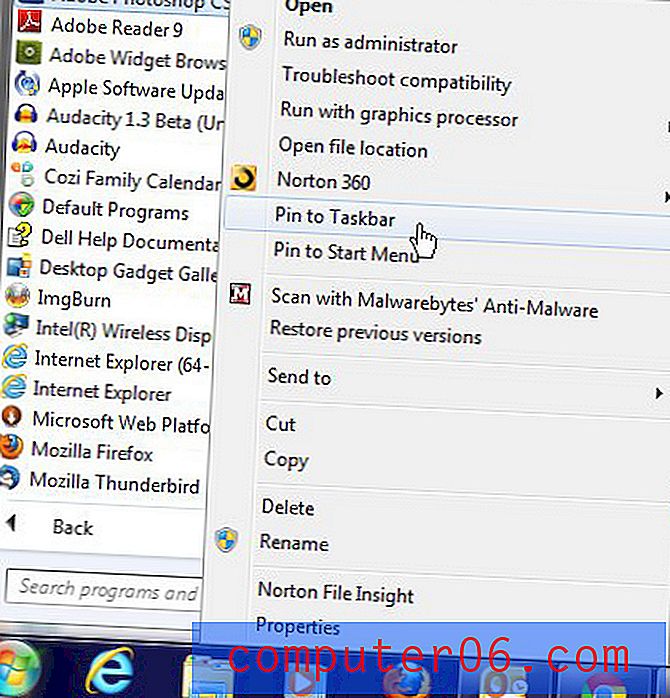
И обратно, ако искате да премахнете икона на програма от лентата на задачите на Windows 7, можете да щракнете с десния бутон на мишката върху иконата в лентата на задачите, след което щракнете върху опцията Развързване на тази програма от лентата на задачите . Можете дори да премахнете елементи от лентата на задачите, които са били там по подразбиране, като иконата на Windows Media Player.
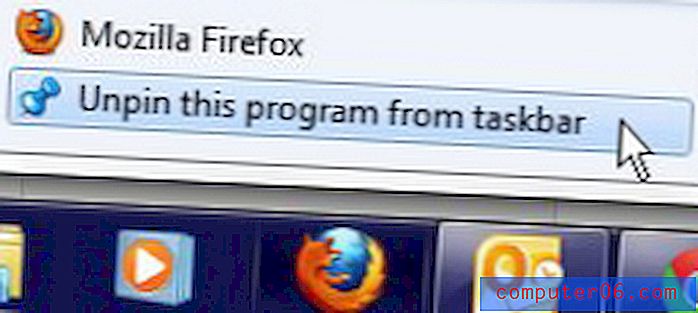
Как да персонализирате лентата на задачите на Windows 7
Лентата на задачите на Windows 7 също има собствено меню за пряк достъп, до което можете да получите достъп, като щракнете с десния бутон на мишката в отворено пространство на лентата на задачите. След като разберете как да намерите това меню, ще имате възможността да персонализирате лентата на задачите на Windows 7 по редица начини, които могат да помогнат за подобряване на работата ви с Windows 7.
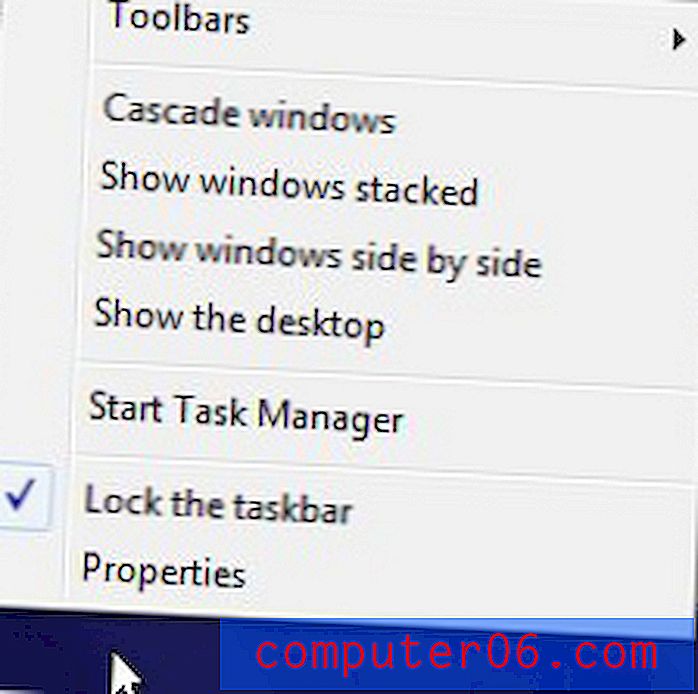
Персонализирайте опциите на лентата на задачите, като щракнете върху опцията Свойства в долната част на менюто за бърз достъп. Това ще отвори нов изскачащ прозорец на лентата на задачите и менюто "Старт" .
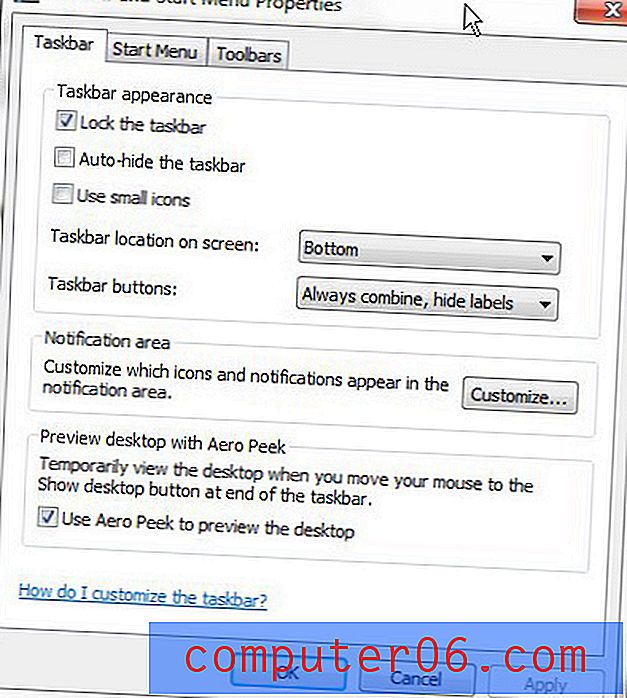
Това меню ви позволява да промените външния вид на лентата на задачите, като щракнете върху полето вляво от Заключване на лентата на задачите, за да премахнете отметката, след което конфигурирате другите опции в секцията за поява на лентата на задачите на прозореца, за да персонализирате външния вид на лентата на задачите. Например, ако искате да използвате малки икони и да преместите лентата на задачите в горната част на екрана, ще поставите отметка в квадратчето отляво на Използване на малки икони, след това ще изберете Горе от падащото меню вдясно от лентата на задачите местоположение на екрана . Освен това, за да персонализирате допълнително лентата на задачите, можете да щракнете върху бутона Персонализиране в секцията Област на известия на менюто, след което можете да определите как трябва да се показват известията в лентата на задачите. Обърнете внимание, че имате възможност да персонализирате поведението на известията и иконите за всеки елемент, който може да се появи в секцията на системната лента на лентата на задачите.
Вашата лента със задачи на Windows 7 се намира някъде различно от долната част на екрана? Научете как да преместите лентата на задачите обратно в долната част на екрана, ако предпочитате да бъде разположена там, тъй като е в инсталация по подразбиране на Windows 7.



